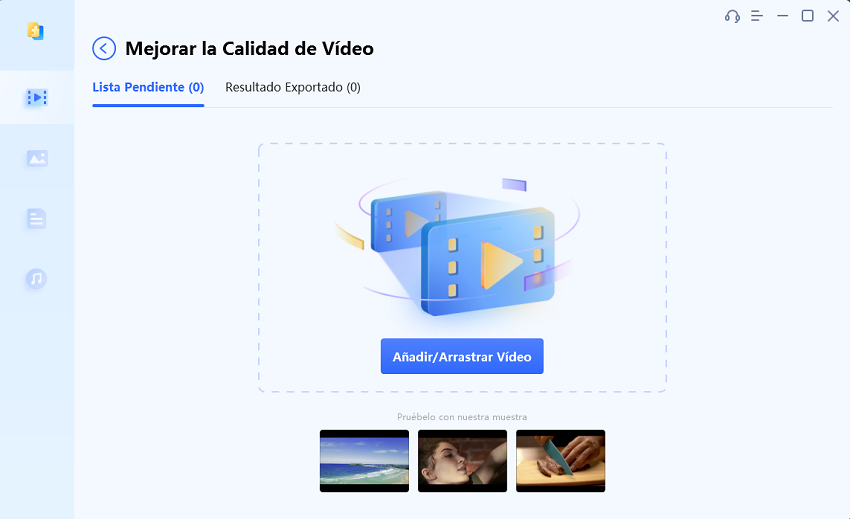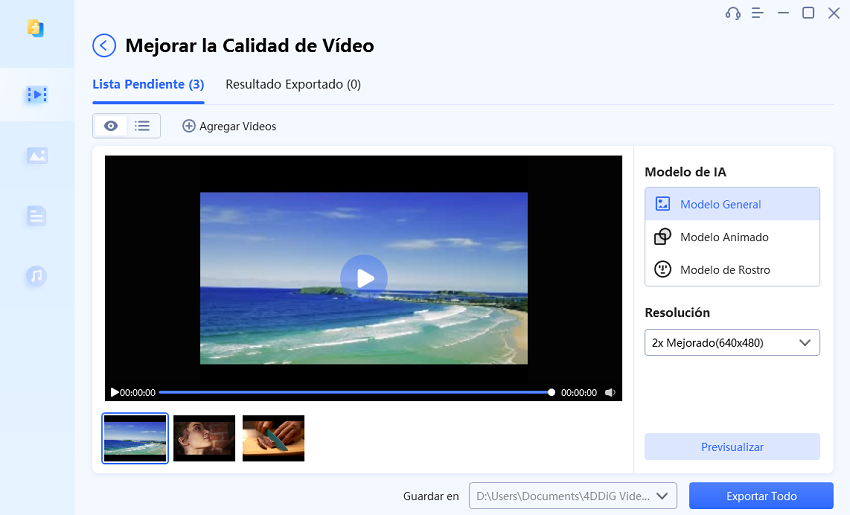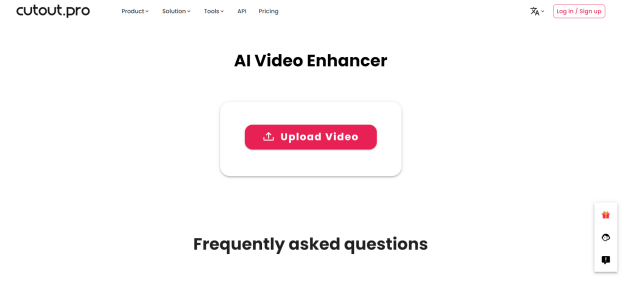Si deseas mejorar la calidad de tus videos como un profesional, el upscaling de videos puede ser una técnica interesante para explorar. Esta guía completa te proporcionará instrucciones detalladas sobre cómo realizar upscaling de videos utilizando una variedad de herramientas que mejoran automáticamente la resolución de tus videos.
Continúa leyendo para descubrir cómo mejorar la calidad de un video de baja resolución y ofrecer una experiencia visual mejorada a quienes lo vean.
Parte 1: ¿Qué es el Upscaling de video?
En la era digital en la que vivimos, la calidad de los videos se ha convertido en una prioridad cada vez más importante. Ya sea que seas un profesional de la industria cinematográfica, un creador de videos o simplemente un aficionado, deseas presentar contenido de alta calidad que capture la atención del público y brinde una experiencia visual envolvente.
En este contexto, el upscaling de video se ha revelado como una técnica revolucionaria para mejorar la calidad general de los videos.
¿Qué es exactamente el upscaling de video? El upscaling de video, también conocido como escalado de video, es el proceso de aumentar la resolución de un video, lo que permite visualizarlo en pantallas más grandes o de alta resolución sin perder detalles y nitidez. Esta técnica utiliza algoritmos avanzados basados en inteligencia artificial para analizar y agregar detalles a las imágenes existentes, mejorando su calidad y definición.
El upscaling de video ofrece numerosas ventajas. En primer lugar, permite mejorar la experiencia visual al hacer que los detalles sean más claros y nítidos. Además, puede ser especialmente útil para reutilizar y mejorar videos antiguos, por ejemplo, aquellos grabados con resoluciones más bajas.
En la próxima parte de esta guía, exploraremos las diversas herramientas disponibles para realizar upscaling de videos, incluyendo software basado en inteligencia artificial y herramientas de edición de video como Adobe Premiere. Sigue leyendo para descubrir cómo puedes obtener resultados sorprendentes utilizando estos recursos poderosos.
Parte 2: Cómo realizar el upscaling de videos con inteligencia artificial
Ahora que comprendes la importancia del upscaling de videos y estás listo para mejorar la calidad de tus videos, veamos cómo puedes utilizar dos de los mejores software de upscaling basados en IA.
2.1 Mejorar un video con 4DDiG File Repair (Recomendado)HOT
Cuando se trata de realizar el upscaling de videos con una calidad excepcional, 4DDiG File Repair es el software ideal para mejorar la calidad de video utilizando inteligencia artificial. Gracias a su avanzada IA, el software desarrollado por Tenorshare puede mejorar la calidad de videos de baja resolución hasta 4K/8K. Utilizando una combinación de algoritmos de IA de última generación, 4DDiG File Repair mejora la resolución, los colores y la apariencia visual general de tus videos. El software analiza cada cuadro individual del video y mejora su calidad.
Aquí hay algunas características clave de 4DDiG File Repair que debes conocer:
- Tres modelos de inteligencia artificial disponibles para realizar upscaling en cualquier video.
- Upscaling de videos de baja resolución a 4K/8K.
- Herramienta para mejorar videos automáticamente.
- Optimización sencilla de videos.
- Procesamiento por lotes de múltiples archivos de video.
Descarga e instala 4DDiG File Repair. Abre el software y ve a la sección "Reparación de video". En la pestaña [Mejorar calidad de video], haz clic en "Descargar" para obtener el conjunto de herramientas de mejora de video.
Descargar GratisPara PC
Descarga Segura
Descargar GratisPara MAC
Descarga Segura
![cómo mejorar el video usando 4DDiG File Repair]()
Una vez que hayas descargado el conjunto de herramientas, ejecútalo haciendo clic en el botón [Iniciar]. Luego, agrega tu archivo de video seleccionando el botón "Agregar/Arrastrar video".
![cómo mejorar el video usando 4DDiG File Repair]()
Después de importar el video, podrás elegir entre 3 modelos de inteligencia artificial disponibles: Modelo General, Modelo de Anime y Modelo de Rostro. También selecciona la resolución y presiona el botón [Vista previa].
![cómo mejorar el video]()
Deja que el software haga su magia mientras mejora tu video. Una vez que se complete el proceso, podrás ver la vista previa del video mejorado. Si es necesario, puedes experimentar con diferentes modelos de IA hasta obtener el resultado deseado.
![cómo mejorar el video]()
- Los algoritmos de IA avanzados mejoran la resolución del video y su apariencia general.
- Interfaz fácil de usar para una experiencia sencilla.
- Ofrece funciones completas de mejora de video.
- Preserva la resolución existente al mejorar la calidad.
- La ampliación de vídeos más grandes o de mayor resolución puede aumentar los tiempos de procesamiento.
- Para realizar el upscaling de múltiples videos, puede ser necesario adquirir un paquete premium.
PRO:
CONTRA:
2.2 Video de alta calidad con Topaz Video AI
Topaz Video AI (anteriormente conocido como Topaz Video Enhance AI) es otro software popular de upscaling de video basado en inteligencia artificial. El software es capaz de manejar fácilmente la mejora de videos de forma automática. Puede realizar upscaling de videos desde SD hasta 8K, mejorando la velocidad de fotogramas para obtener efectos como un slow motion. Topaz Video AI también elimina el ruido de fondo y corrige el desenfoque. En resumen, con Topaz Video AI, puedes elevar fácilmente la calidad de tu video a un nivel superior.
Below is the tutorial about how to upscale video to 4K with Topaz Video AI.
- Descarga e instala Topaz Video AI en tu PC.
Inicia el programa e importa el archivo de video que deseas mejorar.
![how to upscale video to 4k using topaz video ai-1]()
Una vez que hayas agregado el video, en el panel derecho, selecciona un "Preset" para mejorar tu video a una resolución de 4K.
![how to upscale video to 4k using topaz video ai-2]()
En la pestaña "Mejora", encontrarás varios modelos de inteligencia artificial. Se recomienda seleccionar "Artemis" como modelo de IA y elegir "Baja calidad, ruidoso" para comenzar.
![how to upscale video to 4k using topaz video ai-3]()
- A continuación, haz clic en el botón morado "Vista previa" para iniciar la mejora de tu video. Utiliza la herramienta de zoom para examinar los detalles del video y realizar ajustes adicionales. Si los resultados son los deseados, haz clic en el botón "Exportar" para guardar el video mejorado en tu PC.
PRO:
- Upscaling de alta calidad con algoritmos de IA avanzados.
- Funcionalidades versátiles de mejora de video, como desentrelazado, reducción de ruido, nitidez y cámara lenta.
- La nueva arquitectura de múltiples hilos permite previsualizaciones y exportaciones más rápidas.
- Experiencia de usuario notablemente mejorada, con un flujo de trabajo más fluido e intuitivo.
CONTRA:
- Tiempo de procesamiento prolongado, especialmente para archivos más grandes o resoluciones más altas.
- Costo relativamente más alto en comparación con los competidores.
- Requiere una computadora de gama alta con una tarjeta gráfica potente.
Parte 3: Cómo realizar el upscaling de videos en línea
Si estás buscando una solución para el upscaling de videos en línea, esta sección seguramente te será de ayuda. Existen muchas plataformas en línea que ofrecen funciones convenientes para el upscaling de videos sin necesidad de instalar software. Sin embargo, no todos los servicios de mejora de videos son confiables, por lo que hemos decidido mostrarte las dos mejores plataformas de upscaling de videos en línea (según nuestra opinión):
3.1 Edita videos en línea con AI Video Enhancer de Cutout.Pro
AI Video Enhancer de Cutout.Pro es una herramienta basada en el navegador para mejorar videos. Ofrece una solución de upscaling de videos totalmente automática al 100%. Con Cutout.Pro, puedes mejorar la resolución y la calidad de tus videos hasta una resolución de 2K y 30 fps.Aquí tienes cómo mejorar la calidad de video y realizar el upscaling de videos en línea.
- Ve al sitio web de CutOut.Pro.
Haz clic en el botón "Cargar" y selecciona el video en el que deseas realizar el upscaling.
![how to upscale video online via cutout pro-1]()
- El proceso de upscaling se iniciará automáticamente y puede llevar algún tiempo, dependiendo de la velocidad de tu conexión a Internet y el tamaño del video cargado.
Una vez finalizada la mejora, podrás previsualizar el video escalado y descargarlo a tu dispositivo.
![how to upscale video online via cutout pro-2]()
PRO:
- Herramienta en línea, basada en el navegador, no se requiere instalación.
- Accesible tanto desde computadoras como dispositivos móviles.
- Proceso de upscaling de videos rápido y seguro, totalmente automático.
- Procesamiento por lotes (batch) de archivos de video.
CONTRA:
- Requiere una conexión a Internet estable y rápida.
- Tiene limitaciones en el tamaño del video y la resolución de aumento.
- Rendimiento no excepcional.
- Funcionalidades limitadas en comparación con software de upscaling de videos más avanzados.
3.2 Vídeo exclusivo en línea a través de PikaVue
PikaVue es un servicio en línea de upscaling de videos que utiliza tecnología de inteligencia artificial para aumentar la resolución del video hasta 16K. Además, gracias a sus potentes servidores de procesamiento, es capaz de mejorar la calidad de un video en tiempos muy rápidos.
Aquí tienes cómo utilizar PikaVue para mejorar la calidad de video:
Ve al sitio web de PikaVue y haz clic en el botón "TRY FOR FREE". Luego, crea tu cuenta y regístrate.
![how to upscale video online via pikavue-1]()
Una vez registrado, ve a la pestaña "Video Upscaler" y haz clic en el icono "Upload" para importar el video que deseas mejorar mediante upscaling.
-
Selecciona la opción entre 2X y 4X. Luego haz clic nuevamente en "Upload".
Una vez que hayas cargado el video, deberás comprar créditos y hacer clic en el botón "Upscale" si deseas continuar con la edición de tu video.
Una vez que se haya completado el proceso de upscaling del video, podrás descargarlo en tu dispositivo.
PRO:
- Plataforma web accesible desde cualquier dispositivo con conexión a Internet.
- Procesamiento automático de videos.
- La tecnología AI avanzada permite mejorar la calidad de los videos hasta una resolución de 16K.
Contra:
- Solo admite videos en formato de códec H.264/H.265 y con una resolución de 864x480 píxeles.
- Tiene limitaciones en cuanto al tamaño del archivo y la cantidad de videos que se pueden procesar.
- Requiere conexión a Internet para cargar y descargar videos.
- Es necesario comprar créditos para completar el proceso de mejora del video.
Parte 4. ¿Cómo realizar el escalado de video con Adobe?
Cuando se trata de realizar el escalado de video, Adobe ofrece dos poderosas herramientas: Adobe Premiere Pro y Adobe After Effects. Estas soluciones de software de nivel profesional ofrecen funciones avanzadas y flexibilidad para mejorar la resolución y la calidad visual de tus videos.
4.1 Escalar video a 4K con Adobe Premiere Pro
Adobe Premiere Pro es una herramienta de edición de video profesional ampliamente utilizada en el mundo de la creatividad. Ofrece un conjunto completo de herramientas y funciones para la edición de video, incluida la capacidad de escalar los videos a una resolución de 4K.Aquí tienes los pasos detallados sobre cómo escalar un video a 4K utilizando Adobe Premiere Pro:
- Crea o abre un proyecto con la resolución de video deseada.
Ve a Archivo > Nuevo > Secuencia y selecciona los ajustes preestablecidos que correspondan a la resolución de exportación deseada.
Configura la escala predeterminada de medios en "Establecer en tamaño de cuadro" en Edición > Preferencias > Medios.
- Importa tus videos al panel de proyecto y arrástralos a la línea de tiempo.
- Verifica si hay artefactos o ruido evidente en el video y considera agregar el efecto de máscara de contraste para obtener una imagen más nítida.
- Renderiza la secuencia para una reproducción fluida y exporta el video en tu formato preferido.
4.2 Convertir videos a 4K con Adobe After Effects
Adobe After Effects es otro potente software utilizado para gráficos animados, efectos visuales y composición en la edición de video. Permite crear contenido visual impresionante que mejora todos los detalles de un video.Si tienes instalado Adobe After Effects y deseas saber cómo realizar el escalado de video, aquí tienes los pasos que puedes seguir:
- Abre Adobe After Effects en tu computadora.
Haz clic en "Composición" en la barra de menú superior y selecciona "Nueva composición". Configura el ancho, alto y duración deseados.
![how to upscale video in after effects -1]()
En el panel "Proyecto", haz clic derecho en cualquier lugar y selecciona "Importar" para importar el archivo de video que deseas escalar. Alternativamente, puedes usar el atajo de teclado Ctrl+I (Windows) o Command+I (Mac) para importar el archivo. Luego, arrastra los archivos de video a la línea de tiempo.
![how to upscale video in after effects -2]()
Busca el efecto "Super Resolución" en la carpeta "Información" en el panel "Efectos".
![how to upscale video in after effects -3]()
Ajusta el factor de escala o resolución para realizar el escalado del video (por ejemplo, 300% para Full HD).
![how to upscale video in after effects -4]()
- Selecciona o deselecciona la casilla "Mantener proporciones" según tus preferencias.
- Finalmente, exporta el video con una resolución más alta.
Preguntas frecuentes sobre la mejora de vídeo
P1. ¿El upscaling de video mejora la calidad de la imagen?
El upscaling de un video no mejora la calidad de la imagen. Aumenta la resolución del video para que sea compatible con una pantalla de alta resolución, pero no agrega nuevos detalles ni mejora el contenido original. El proceso de upscaling implica la generación de nuevos píxeles basados en los existentes, lo que puede resultar en una imagen más grande, pero no aumenta realmente el nivel de detalle o calidad.
P2. ¿Cuáles son las ventajas del upscaling de video basado en IA?
El upscaling de video basado en IA ofrece varias ventajas, incluyendo: mejora de detalles y reducción de artefactos, compatibilidad con pantallas de alta resolución, reducción de ruido mejorada para una salida más limpia y procesamiento más rápido con requisitos de recursos más bajos en comparación con los métodos tradicionales.
P3. ¿Cuánto tiempo lleva el proceso de upscaling de video?
El tiempo necesario para el upscaling de video varía según factores como la duración del video, la complejidad y la potencia de procesamiento de la computadora. Por lo general, los tiempos de procesamiento pueden variar desde unos pocos minutos hasta varias horas.
Conclusión
En conclusión, el upscaling de videos como profesional requiere las herramientas y técnicas adecuadas. En este artículo, hemos recopilado algunos consejos de expertos para mejorar la calidad de los videos, además de la resolución. Entre las herramientas recomendadas, 4DDiG File Repair es sin duda la mejor opción para utilizar. No es tan complicado como Adobe Premiere y After Effects, pero ofrece la misma potencia de mejora de video gracias a la innovadora inteligencia artificial integrada en la última actualización.